Hoe foto's overzetten van Android-smartphone naar MacBook
Android Tips En Trucs / / August 05, 2021
Het gevoel van een ecosysteem is altijd belangrijk terwijl u een smartphone of pc / laptop gebruikt. Met ecosysteem bedoelen we dat je iPhone-gebruikers ook een MacBook en een Apple Watch moet hebben zien gebruiken. Gezamenlijk is dit wat we een ecosysteem kunnen noemen. Hetzelfde geldt voor gebruikers van Android-smartphones. Meestal gebruiken deze mensen een Windows-pc of soms een Chromebook. Wat als iemand een Android-apparaat gebruikt en foto's naar een MacBook wil overbrengen?
Het klinkt misschien verwarrend, aangezien Android-telefoons worden geleverd met ondersteuning voor USB-A naar Type-C-kabel. De nieuwste reeks MacBooks ondersteunt echter de enige kabel met Type-C naar Type-C.
In deze gids vertellen we het je hoe u foto's van Android-smartphones naar MacBook kunt overbrengen zonder dat u een kabel hoeft te gebruiken. Ja, dit betekent dat we door een derde partij te gebruiken, onze foto's van een Android-apparaat naar een MacBook zullen verplaatsen.
Hier moet men onthouden dat als u een iPhone gebruikt, u de Airdrop kunt gebruiken om uw foto's naar uw MacBook over te brengen.
Inhoudsopgave
-
1 Hoe foto's overbrengen van Android-smartphone naar MacBook
- 1.1 Google Foto's
- 1.2 Xender
- 1.3 Firefox Verzenden
- 1.4 Een schijf
Hoe foto's overbrengen van Android-smartphone naar MacBook
Laten we eens kijken naar enkele applicaties die van pas zullen komen als we onze foto's tussen een Android-apparaat en een MacBook willen verplaatsen.
Google Foto's
Het is eenvoudig te gebruiken. Upload eenvoudig uw foto's naar Google Foto's. Gebruik vervolgens Google Photos Web en download hetzelfde op uw MacBook.
Dit is hoe het moet. Naast foto's kunt u ook gebruik maken van
- Ga naar Google Foto's > Instellingen
- tik op Back-up en synchronisatie
- schakel de schakelaar in voor back-up.
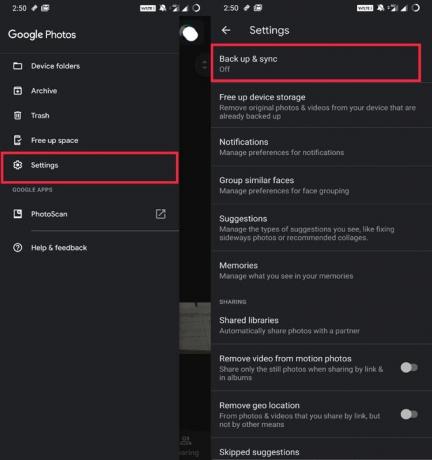
Nu,
- open je MacBook.
- Open de browser Google Foto's Web
- Selecteer de foto's
- Klik op knop met drie stippen om het menu te openen> Klik op Downloaden
Xender
Wat als er geen internet is om foto's online over te zetten? Dan voor de offline. we maken gebruik van de Xender-app.
- Download en installeer de Xender-app op uw Android-smartphone
- Open de app> tik op het + icoon
- Selecteer in het drop drown-menu Sluit de pc aan
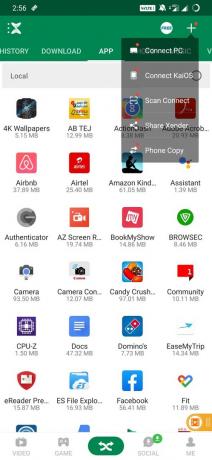
- Ga nu op je Mac naar de webpagina van Xender.
- U wordt gevraagd om eerst een QR-code op uw smartphone te scannen. Doe het.
- Nadat het scannen is voltooid, zou u al uw foto's en bestanden van het Android-apparaat moeten zien op het Xender-web.
- Selecteer uw keuze aan foto's en download ze naar uw Mac. Het is zo simpel.
Firefox Verzenden
Hoewel we Firefox kennen als browser, biedt het ook het delen van bestanden tussen platforms. Dit staat bekend als Firefox Verzenden.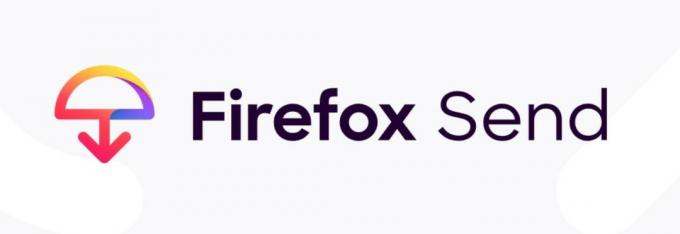
- Download en installeer Firefox send op uw Android-apparaat
- Open de app> tik op het pictogram +.
- Selecteer vervolgens uw keuze aan foto's.
- Firefox zal hetzelfde uploaden naar zijn server. (dit wordt beveiligd door encryptie)
- Open nu Firefox Verzenden in de browser op uw MacBook
- Log in op uw account (hetzelfde account als de mobiele versie)
- De foto's van uw collectie kunnen via een link worden gedownload.
- Klik op de link om te downloaden. Dat is het.
Een schijf
Dit is een andere applicatie op basis van online media-overdracht die u kunt gebruiken om uw foto's van het Android-apparaat naar MacBook te verplaatsen. Dit is hoe de volledige stappen van bestandsoverdracht zouden gebeuren.
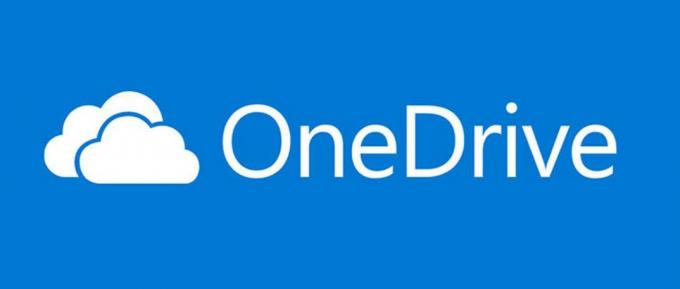
- Download de OneDrive-app uit de Play Store
- Selecteer uw foto's en deel ze via OneDrive
- Evenzo, zoals de bovenstaande apps, opent u uw OneDrive-webversie op de Mac.
- Zoek uw foto's, selecteer ze en download ze.
Dit waren dus enkele applicaties die u kunt gebruiken om foto's van Android-smartphones naar de Macbook over te zetten zonder een USB-kabel te gebruiken. We hopen dat deze gids nuttig voor je was.
Dit vind je misschien ook leuk,
- Download 15 Seconds ADB Installer Reborn v2.0
- Hoe Google-foto's van het ene account naar het andere te verplaatsen
Swayam is een professionele tech blogger met een masterdiploma in computertoepassingen en heeft ook ervaring met Android-ontwikkeling. Hij is een fervent bewonderaar van Stock Android OS. Naast tech bloggen houdt hij van gamen, reizen en gitaar spelen / lesgeven.



